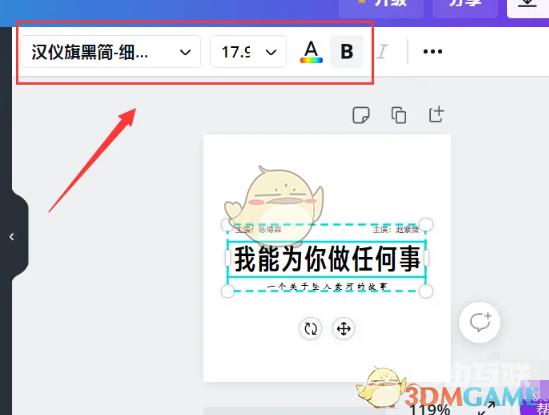打开canva可画软件,创建空白模板,点击左侧工具栏中的“文字”选项,接着会弹出文字设置窗口,包括“主标题”、“副标题”、“正文文本”等选项。下面将为大家介绍canva可画给插
打开canva可画软件,创建空白模板,点击左侧工具栏中的“文字”选项,接着会弹出文字设置窗口,包括“主标题”、“副标题”、“正文文本”等选项。下面将为大家介绍canva可画给插画添加文字的具体操作方法,一起来看看。

canva可画怎么给插画添加文字?
1、进入到canva主界面,创建一个空白模板,在新建的模板界面中点击“图片”选项,导入自己相册中的插画。
2、接着点击左侧选项中的“文字”选项,接着会弹出文本设置窗口,可以在“搜索框”中搜索想要设置的文本。
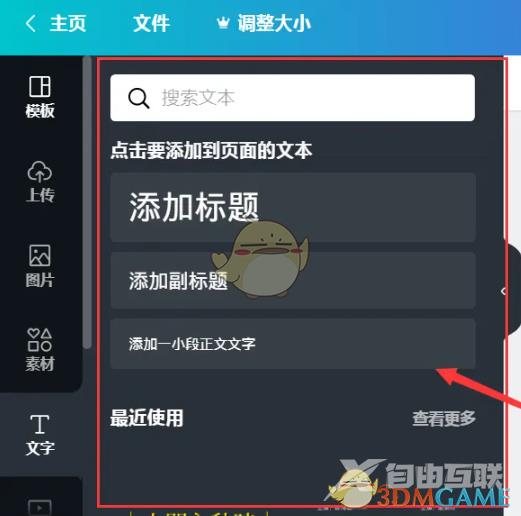
3、文字设置窗口还分“主标题”、“副标题”以及“正文文字”三个输入框,点击右侧的“<”按钮,可以找到更多的文字类型,还可以将喜欢的文字直接拖到右侧的模板中。
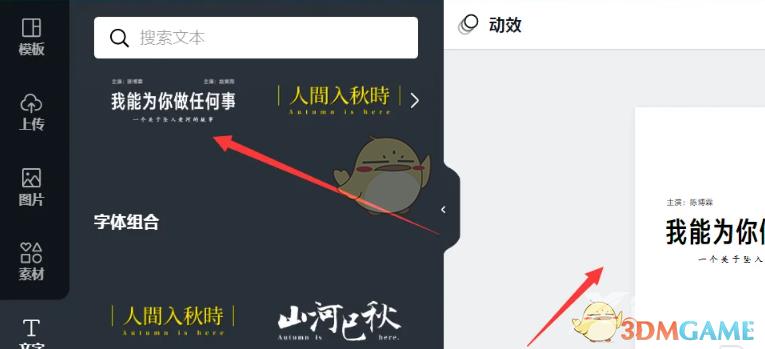
4、文字拖入模板中后,上方有设置文字“字体”、“字号”、“颜色”、“倾斜”、“加粗”等相关选项,大家可根据需求设置即可。